カラー経路指定

カラー経路指定処理は、ドキュメントのカラーページ数またはドキュメントのカラーページのパーセントに基づいて入力PDFおよびイメージを経路指定します。
このノードは、PDF、TIFF、JPG、GIF、PNG、およびBMPファイルに対応しています。
注: このノードは、AES(Advanced Encryption Standard)PDFをサポートしていません。
このノードでは次の出力コネクターを使用できます。
-
はい - カラーページ数が指定した値と一致する場合。
-
いいえ - カラーページ数が指定した値と一致しない場合。
-
エラー - ドキュメントタイプがサポートされていない場合。
カラー経路指定ノードウィンドウを開くには、カラー経路指定の処理ノードを追加して、そのノードをダブルクリックします。
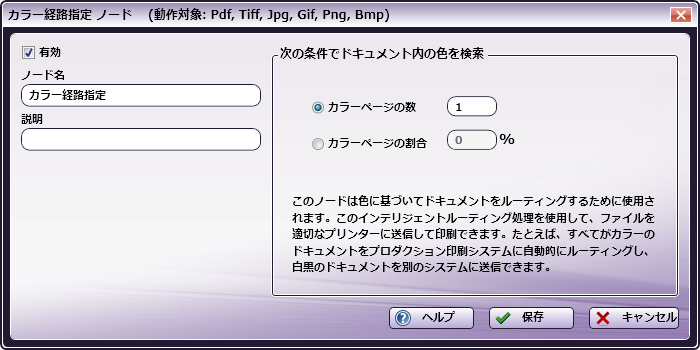
-
ワークフローに複数の処理がある場合は、 [有効] ボックスをチェックします。チェックしなかった場合、この処理は無視されます。ドキュメントは、あたかもノードが存在しないかのように通過します。無効になっているノードは、論理条件やエラー条件をチェックしないことに注意してください。
-
[ノード名] フィールドに、カラー経路指定ノードのわかりやすい名前を入力します。
-
[説明] フィールドに、カラー経路指定ノードの説明を入力します。これは必須ではありませんが、複数の処理を互いに区別するのに役立ちます。説明が長い場合、このフィールドにマウスを合わせるとその内容全体を読むことができます。
-
含まれているカラーページ数に基づいてファイルを経路指定するには、 [カラーページの数] ラジオボタンを選択し、隣のフィールドに値を入力します。
-
色を持つページのパーセンテージに基づいてファイルを経路指定するには、 [カラーページの割合] ラジオボタンを選択し、隣のフィールドに値を入力します。
-
カラーページの数量またはパーセンテージが特定できない場合にファイルをルーティングする方法を定義するには、 [カラーが確認できない場合、次へルート:] フィールドのドロップダウンリストを使用します。ルーティングオプションは次のとおりです。
- 色 (「はい」トランジション)
- 黒/白 (「いいえ」トランジション)
- エラー (「エラー」遷移)
-
カラー経路指定の定義を保存するには、 [保存] ボタンを選択します。 [ヘルプ] ボタンを選択してオンラインヘルプにアクセスすることもできます。また、 [キャンセル] ボタンを選択して、変更を保存しないでウィンドウを終了することもできます。

